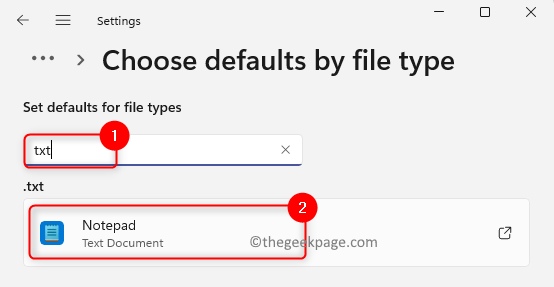- Windows 11 BCDEdit käsud ei erine varasematest, kuid need nõuavad administraatori kontot.
- Konto muutmiseks peate juurdepääsu Perekond ja teised kasutajad osa.
- Järgige seda, kuidas me näitame teile, kuidas parandada Windows 11 BCDEditi sees olevaid käske. Windowsi värskendamine teeb sageli imet.
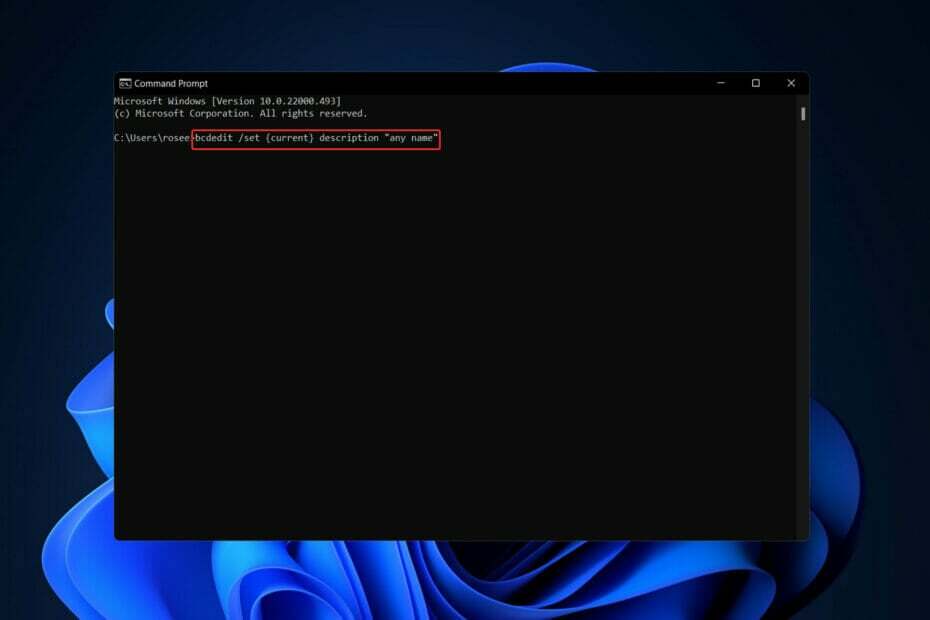
XINSTALLIMINE Klõpsates ALLALAADIMISE FAILIL
See tarkvara parandab levinud arvutivead, kaitseb teid failide kadumise, pahavara ja riistvaratõrgete eest ning optimeerib teie arvuti maksimaalse jõudluse saavutamiseks. Parandage arvutiprobleemid ja eemaldage viirused kohe kolme lihtsa sammuga.
- Laadige alla Restoro PC Repair Tool mis on kaasas patenteeritud tehnoloogiatega (patent olemas siin).
- Klõpsake Alusta skannimist et leida Windowsi probleeme, mis võivad arvutiprobleeme põhjustada.
- Klõpsake Parandage kõik arvuti turvalisust ja jõudlust mõjutavate probleemide lahendamiseks
- Restoro on alla laadinud 0 lugejad sel kuul.
Kasutajad on teatanud, et kui nad kasutavad Windows 11 käsuridadel kirjeldust bcdedit /set {current} või bcdedit /set testsigning, ei saavuta nad soovitud tulemust. Seega näitame teile, kuidas kasutada BCDEditi operatsioonisüsteemis Windows 11.
BCDEdit on käsurea utiliit, mida kasutatakse alglaadimiskonfiguratsiooni teabe haldamiseks. Kui soovite seda kasutada alglaadimiskonfiguratsiooni andmete muutmiseks, vajate Windowsi taastekeskkonnas käsuviiba lubamiseks administraatori mandaate.
Järgige seda, kuidas me näitame teile, kuidas parandada Windows 11-s BCDEditi sees olevaid käske kohe pärast seda, kui oleme üksikasjalikumalt näinud, mida nad teevad ja millega on seotud.
Mida teevad BCDEditi käsud?
BIOS-i algkäivituskonfiguratsiooniandmete (BCD) failid on alglaadimisrakenduste ja nendega seotud konfiguratsioonide teabe salvestamise ala.
Selle haldamiseks peate kasutama käsurea utiliiti BCDEdit. Paljude asjade hulgas saab seda kasutada uute poodide ehitamiseks, praeguste poodide muutmiseks ja arvuti alglaadimismenüü valikute lisamiseks.
Protsentuaalses WINDIR-i protsentides System32 kaustas on programm nimega BCDEdit. Nendes andmetes muudatuste tegemiseks peavad teil olema administraatoriõigused. Tagamaks, et pärast BCD andmete muutmist muudetud sätted kettale loputatakse, peate arvuti taaskäivitama.
Mõne tüüpilise toimingu, näiteks partitsiooni taastamise või süsteemipartitsiooni häälestamisel uues arvutis, võib BCDboot olla mugavam valik kui Windowsi käsurea kasutamine.
Kuidas saan Windows 11-s BCDediti parandada?
1. Logige sisse administraatorina
- Vajutage Windows ja ma üheaegselt avada Seaded seejärel navigeerige aadressile Kontod. Siin peate kontrollima, kas see on olemas Administraator oma konto nime all. Kui ei, klõpsake nuppu Perekond ja teised kasutajad.
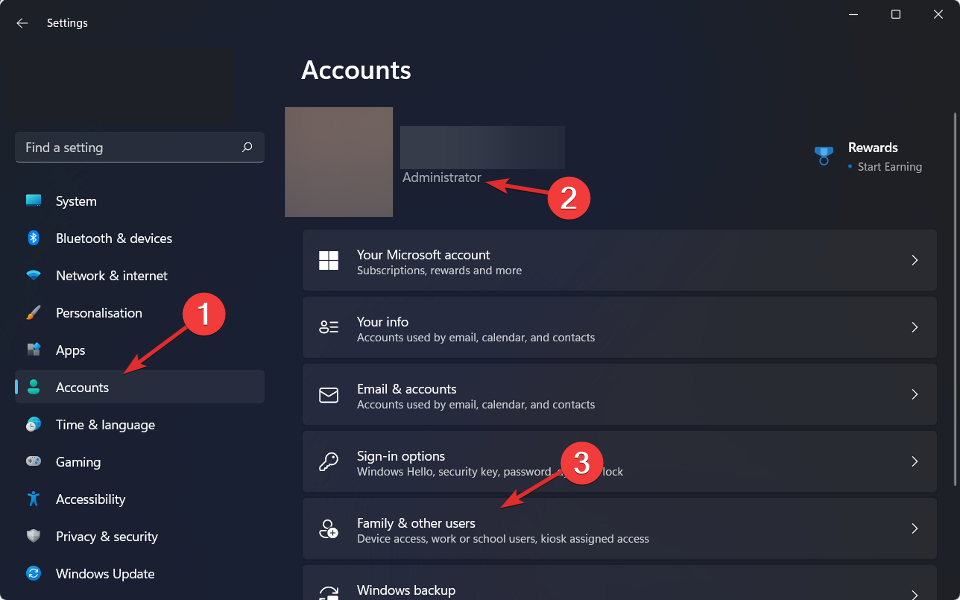
- Nüüd peate kerima alla jaotiseni Teised kasutajad jaotist ja klõpsake nuppu Lisada konto. Pärast konto lisamist saate selle administraatoriks määrata.
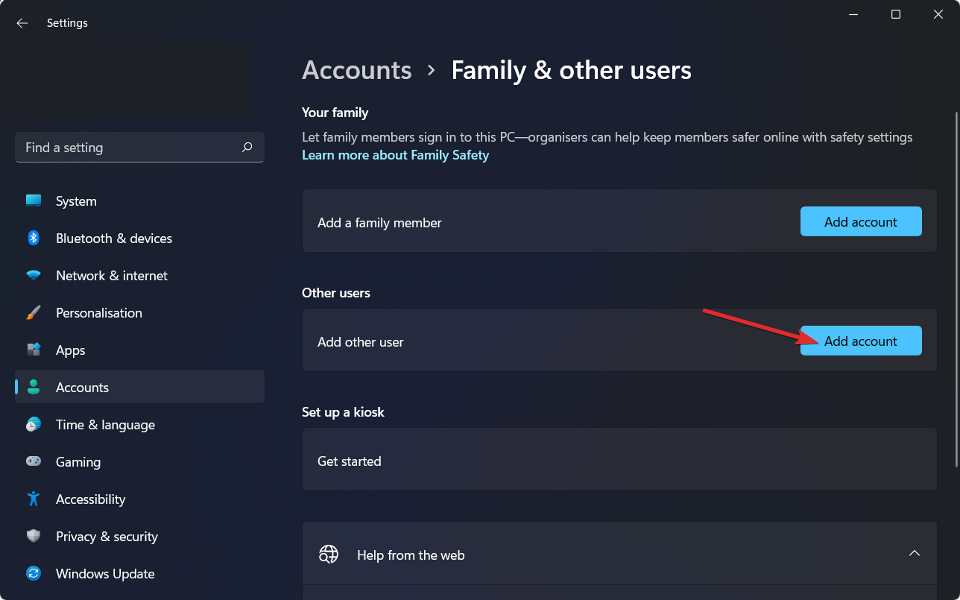
Ärge jätke seda sammu vahele, kuna see on vajalik Windows 11 BCDEdit käskude kasutamiseks.
- 4 võimalust Windows 11 käivitamiseks turvarežiimis
- Windowsi värskenduste installimine turvarežiimis
- PARANDUS: Windows 10/11 turvarežiimi parool on vale
2. Värskendage Windowsi
- Kõigepealt peate pääsema juurde Seaded rakendus läbi Windows + S. Seejärel navigeerige aadressile Windowsi uuendus vasakpoolselt navigeerimisribalt.

- Nüüd klõpsake sinist nuppu, nagu oleme allpool näidanud, mis otsib uusi värskendusi või installib olemasolevad värskendused.

Teine oluline samm peale operatsioonisüsteemi värskendamise on draiverite värskendamine. Aegunud draiverid on üks levinumaid arvutiprobleemide põhjuseid. Soovitame kasutada spetsiaalset tarkvaratööriista, mis suudab teie draivereid automaatselt värskendada, nt DriverFix, et säästa aega.
3. Käivitage Windows 11 turvarežiimis
- Puudutage nuppu Alusta menüü, seejärel valige Võimsus ikooni.

- Vajutage ja hoidke all nuppu Shift klahvi klaviatuurilt, seejärel valige Taaskäivita valik.
- Kui teid suunatakse allolevale ekraanile, peate valima Veaotsing ja klõpsake edasi Täpsemad valikud.

- Lõpuks valige Käivitusseaded ja klõpsake nuppuTaaskäivitanuppu.

Pärast arvuti taaskäivitamist valige numbrile vajutades järgmiselt ekraanilt sobiv valik 4 klahvi oma klaviatuuril. Seejärel siseneb masin järgmise sammuna turvarežiimi keskkonda.
Lisateavet ja võimalikke lahendusi oma veale leiate vaadake meie postitust selle kohta, mida teha, kui saate Windows 11 BCD-tõrke.
Teise võimalusena oleme juba ette valmistanud artikkel rikutud BCD parandamise kohta operatsioonisüsteemis Windows 10/11. Vaadake lähemalt, kui teil on samad probleemid.
Ja lõpuks, kui olete Windows 11 automaatse parandusahelaga kinni jäänud, klõpsake ankurdatud lingil, et saada teavet vea parandamise kohta.
Andke meile allolevas kommentaaride jaotises teada, milline lahendus teile kõige paremini sobis ja kas teil on veel mõni lahendus. Täname lugemise eest!